Что нужно знать
- Выберите Учетная запись > Авторизация > Авторизация этого компьютера> введите свой идентификатор Apple ID и пароль.
- Вы можете авторизовать до пяти компьютеров.
- Деавторизовать удаленно: Выберите Учетная запись > Деавторизовать все.
В этой статье объясняется, как авторизовать компьютер для Apple Music или iTunes, чтобы вы могли слушать музыку на нескольких устройствах.
Как авторизовать компьютер для воспроизведения Apple Music или iTunes Media
Чтобы авторизовать другой компьютер для воспроизведения ваших покупок в Apple Music или iTunes, выполните следующие действия:
-
Откройте Apple Music или iTunes на компьютере, который вы хотите авторизовать.
-
Перейдите в строку меню и выберите Учетная запись.
-
Выберите Авторизация в раскрывающемся меню.
-
Выберите Авторизовать этот компьютер.
-
Введите свой Apple ID и пароль при появлении соответствующего запроса.
Теперь Apple Music или iTunes на этом компьютере могут получить доступ и воспроизводить весь контент, который вы приобрели с помощью своего Apple ID, и только этот контент.
Что делает авторизация Apple Music и iTunes?
Авторизация ПК или Mac в iTunes или Apple Music предоставляет компьютеру доступ и разрешение на воспроизведение любых медиафайлов, приобретенных вами с помощью Apple ID. Apple позволяет авторизовать до пяти компьютеров для использования контента, приобретенного с помощью одного Apple ID. Компьютер, на котором вы изначально приобрели медиафайл, является первым компьютером из пяти, на котором разрешено его воспроизведение.
Как деавторизовать компьютер
Поскольку вы можете одновременно авторизовать только пять компьютеров, иногда вам может понадобиться освободить один из ваших компьютеров или предотвратить воспроизведение ваших файлов на другом компьютере. Например, если вы продаете или дарите компьютер, сначала деавторизуйте его, перейдя в раздел Учетная запись на панели меню Apple Music или iTunes, а затем на Авторизация. Выберите Деавторизовать этот компьютер из выпадающего меню.
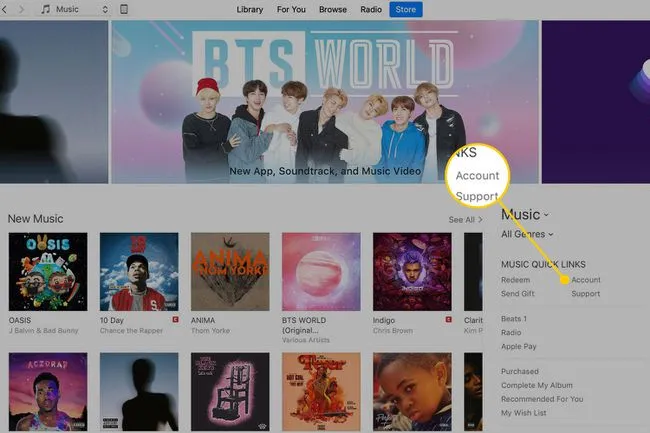
Как деавторизовать компьютеры, которых у вас больше нет
Если у вас больше нет доступа к компьютеру, который вы ранее авторизировали с помощью своего Apple ID (например, потому что он не работает или вы его продали), и он занимает один из пяти слотов для авторизации, которые вам теперь нужны, деавторизуйте все компьютеры под этим Apple ID. Это освободит все пять слотов, и вы сможете повторно авторизовать свои компьютеры.
-
Откройте Apple Music или iTunes.
-
Выберите Счет в правой части экрана.
-
В Резюме Apple ID раздел, выберите Деавторизовать все далее Компьютерные авторизации.
На данный момент этот компьютер больше не имеет права воспроизводить вашу музыку Apple Music или покупки iTunes, равно как и все остальные. Перейдите к каждому компьютеру, который вы хотите авторизовать, и повторно авторизуйте его.




